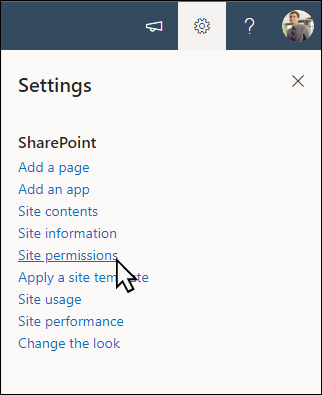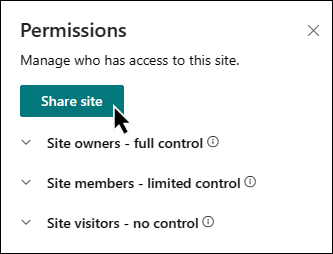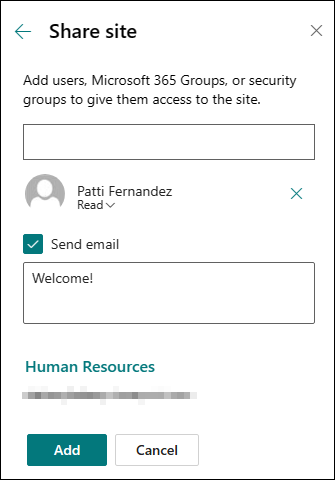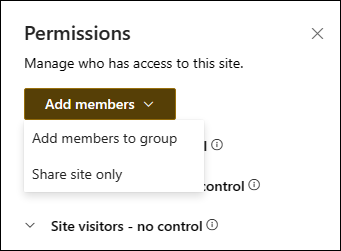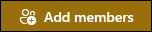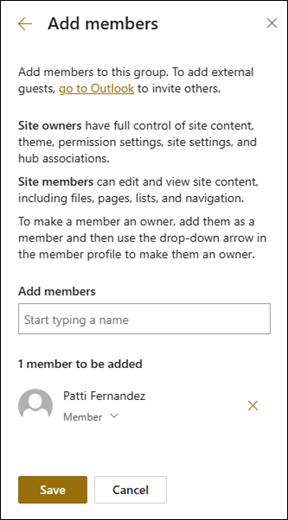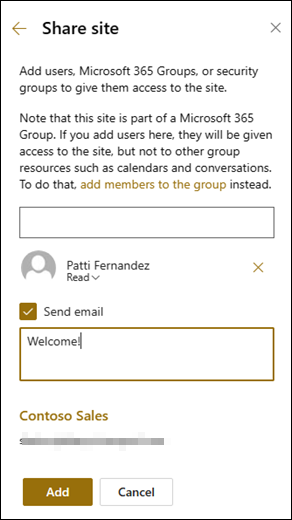Sdílení webu
Applies To
SharePoint Server – vydání s předplatným SharePoint Server 2019 SharePoint Server 2016 SharePoint v Microsoftu 365Pokud jste vlastníkem webu Microsoft SharePoint, můžete ostatním uživatelům udělit přístup k webu tak, že je přidáte jako vlastníky, členy nebo návštěvníky. (Chcete místo toho sdílet soubor nebo složku?) V závislosti na oprávněních nastavených vaší organizací a na konkrétním webu můžete web dokonce sdílet s lidmi mimo vaši organizaci. Postup sdílení závisí na typu webu. Přejděte na web a postupujte podle pokynů, které odpovídají zobrazeným tlačítkům.
Poznámka: Pokud nejste vlastníkem webu, můžete na web pozvat další lidi, ale vaše pozvánka vygeneruje žádost o přístup, kterou může vlastník webu buď schválit, nebo odmítnout.
Komunikační weby
Sdílejte svůj web s ostatními poté, co jste web přizpůsobili, zkontrolovali a publikovali konečný koncept.
-
Vyberte Nastavení a pak Oprávnění webu.
-
Vyberte Sdílet web.
-
Zadejte jména všech uživatelů, skupin Microsoft 365 nebo skupin zabezpečení, abyste jim mohli udělit přístup k obsahu webu a vybrat jejich úroveň řízení (Číst, Upravit, Úplné řízení).
-
Přidejte zprávu pro e-mailové oznámení při sdílení webu nebo zrušte zaškrtnutí políčka Odeslat e-mail a e-mail přeskočte.
-
Po dokončení přidávání členů a nastavení oprávnění vyberte Přidat.
Přečtěte si další informace o správě nastavení týmového webu, informací o webu a oprávněních.
Microsoft 365 Skupinově propojené týmové weby
Pro týmové weby, které jsou součástí skupiny Microsoft 365, existují dva způsoby, jak sdílet web:
-
Přidání členů do skupiny: Tím uživatelům udělíte přístup k webu spolu s dalšími prostředky skupiny, jako jsou kalendáře a konverzace.
-
Jenom sdílet web: Web můžete také jednoduše sdílet, aniž byste je přidali do skupiny Microsoft 365. Uživatelé tak budou mít přístup k webu, ale ne k jiným prostředkům skupiny, jako jsou kalendáře a konverzace.
-
Vyberte Nastavení a pak Oprávnění webu.
-
Vyberte Přidat členy a pak Přidat členy do skupiny.
-
Vyberte Přidat členy.
-
Zadejte jména všech uživatelů, které chcete přidat do skupiny, a pak vyberte jejich oprávnění (Člen, Vlastník).
-
Vyberte Uložit.
Přečtěte si další informace o správě nastavení týmového webu, informací o webu a oprávněních.
-
Vyberte Nastavení a pak Oprávnění webu.
-
Vyberte Přidat členy a pak Sdílet jenom web.
-
Zadejte jména všech uživatelů, kterým chcete udělit přístup k obsahu webu, a vyberte jejich úroveň řízení (Čtení, Úpravy, Úplné řízení).
-
Zadejte volitelnou zprávu, která se má odeslat s e-mailovým oznámením, které se odešle při sdílení webu, nebo zrušte zaškrtnutí políčka Odeslat e-mail, pokud nechcete e-mail odeslat.
-
Vyberte Přidat.
Pokud chcete vytvořit vlastní skupiny oprávnění webu, přečtěte si téma Přizpůsobení oprávnění webu SharePointu.